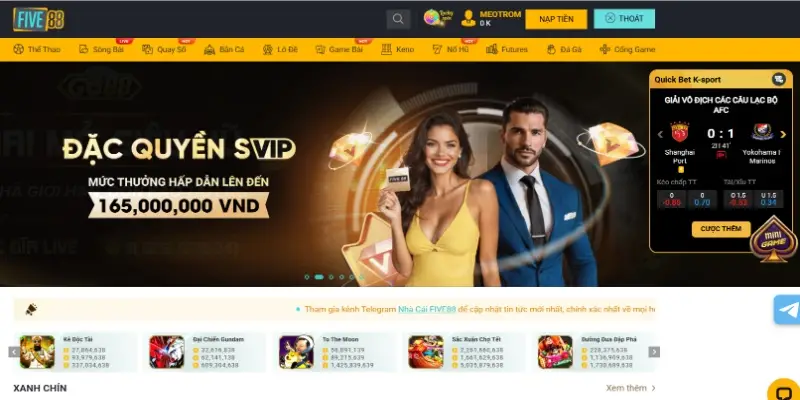Tối Ưu Độ Chính Xác Chuột với Enhance Pointer Precision trên Windows
Bạn đã bao giờ cảm thấy con trỏ chuột trên Windows di chuyển không được như ý muốn? Quá nhanh, quá chậm, hoặc đơn giản là không chính xác? Tính năng Enhance Pointer Precision có thể là câu trả lời cho bạn. Bài viết này sẽ giải đáp Enhance Pointer Precision là gì, cách thức hoạt động, lợi ích và cách bật/tắt tính năng này để tối ưu trải nghiệm sử dụng chuột trên máy tính Windows của bạn.
 Mô tả tính năng Enhance Pointer Precision trên Windows
Mô tả tính năng Enhance Pointer Precision trên Windows
Enhance Pointer Precision: Công cụ “bí mật” cho chuột Windows
Mở đầu, chúng ta cùng tìm hiểu xem Enhance Pointer Precision thực chất là gì và nó hoạt động như thế nào.
I. Enhance Pointer Precision là gì?
1. Định nghĩa
Enhance Pointer Precision (tạm dịch: Tăng cường độ chính xác con trỏ) là một tính năng tích hợp sẵn trên hệ điều hành Windows, có chức năng điều chỉnh DPI (dots per inch – điểm ảnh trên inch) của chuột một cách động. Khác với việc di chuyển chuột thông thường, nơi khoảng cách di chuyển vật lý tỷ lệ thuận với khoảng cách con trỏ trên màn hình, Enhance Pointer Precision sẽ tính đến cả tốc độ di chuyển. Rê chuột nhanh, con trỏ di chuyển xa hơn và ngược lại.
 Minh họa khái niệm Enhance Pointer Precision
Minh họa khái niệm Enhance Pointer Precision
2. Chức năng
Tính năng này giúp bạn kiểm soát con trỏ chuột chính xác hơn, đặc biệt hữu ích trong các tác vụ đòi hỏi độ tỉ mỉ cao như thiết kế đồ họa hay chỉnh sửa ảnh. Windows sẽ tự động phân tích tốc độ rê chuột và điều chỉnh DPI tương ứng, giúp bạn làm việc hiệu quả hơn.
II. Tại sao Enhance Pointer Precision thường được bật sẵn?
 Sử dụng chuột văn phòng dễ dàng hơn
Sử dụng chuột văn phòng dễ dàng hơn
Hầu hết các máy tính Windows đều được bật sẵn Enhance Pointer Precision. Lý do chính là vì tính năng này hỗ trợ tốt cho các dòng chuột phổ thông, đặc biệt là chuột có DPI thấp. Nó giúp việc di chuyển con trỏ trên màn hình dễ dàng hơn, giảm thiểu việc phải rê chuột quá nhiều. Ngoài ra, Enhance Pointer Precision cũng rất hữu ích khi sử dụng touchpad trên laptop, nơi không gian di chuột bị hạn chế.
III. Nên hay không nên tắt Enhance Pointer Precision?
 Chuột gaming với nút điều chỉnh DPI
Chuột gaming với nút điều chỉnh DPI
Việc bật hay tắt Enhance Pointer Precision phụ thuộc vào nhu cầu và loại chuột bạn sử dụng. Với chuột gaming cao cấp, tích hợp nút điều chỉnh DPI, bạn hoàn toàn có thể tắt tính năng này để kiểm soát độ nhạy chuột một cách thủ công. Tuy nhiên, với chuột văn phòng hoặc khi sử dụng touchpad, Enhance Pointer Precision lại là một trợ thủ đắc lực.
IV. Hướng dẫn bật/tắt Enhance Pointer Precision trên Windows 10
Dưới đây là hướng dẫn chi tiết cách bật/tắt Enhance Pointer Precision trên Windows 10:
Hướng dẫn nhanh:
Control Panel > Hardware and Sound > Mouse > Pointer Options > Tick chọn/bỏ Enhance pointer precision > OK
Hướng dẫn chi tiết:
- Mở Control Panel.
- Chọn Hardware and Sound.
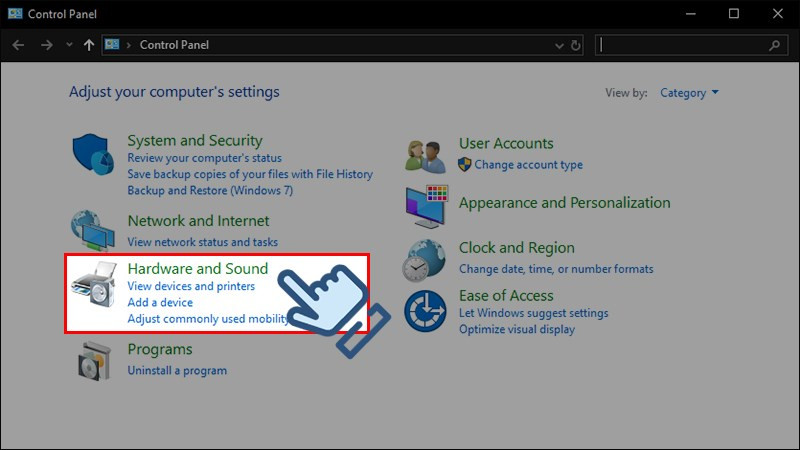 Mở mục Hardware and Sound trong Control Panel
Mở mục Hardware and Sound trong Control Panel
- Trong mục Devices and Printers, chọn Mouse.
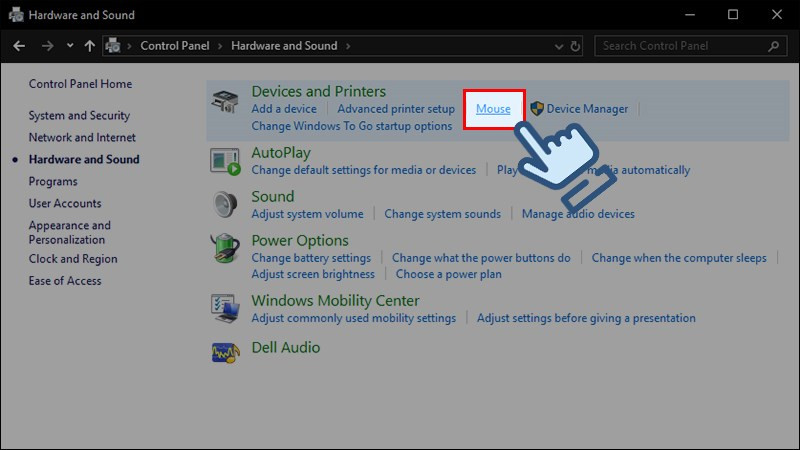 Chọn Mouse trong Devices and Printers
Chọn Mouse trong Devices and Printers
- Trong cửa sổ Mouse Properties, chọn tab Pointer Options.
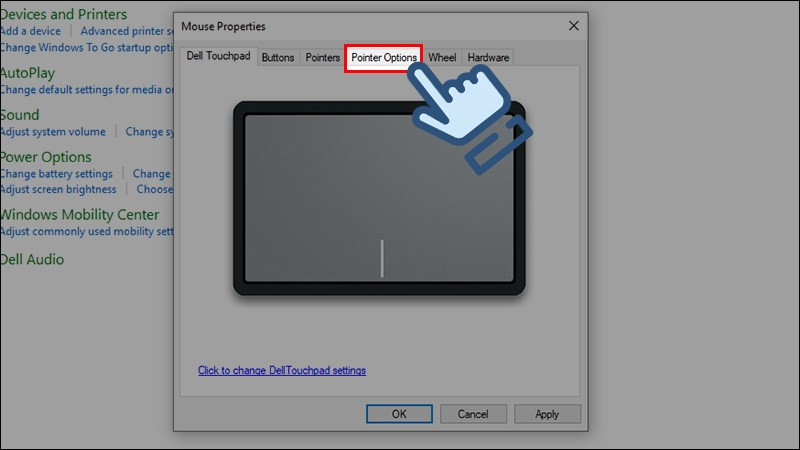 Chọn tab Pointer Options
Chọn tab Pointer Options
- Trong mục Motion, tick chọn Enhance pointer precision để bật hoặc bỏ chọn để tắt.
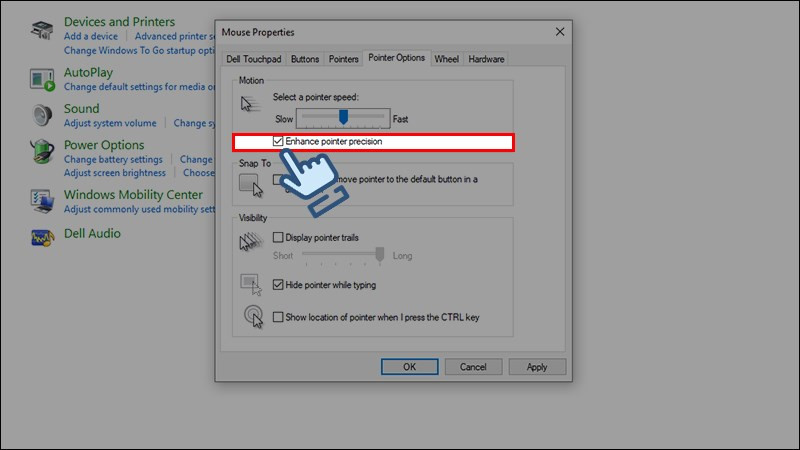 Bật/tắt Enhance Pointer Precision
Bật/tắt Enhance Pointer Precision
- Nhấn OK để lưu cài đặt.
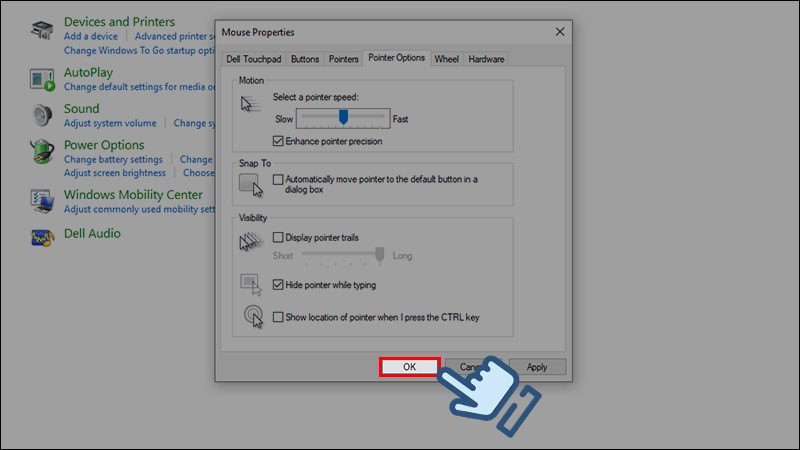 Nhấn OK để lưu cài đặt
Nhấn OK để lưu cài đặt
Kết luận
Hy vọng bài viết này đã giúp bạn hiểu rõ hơn về Enhance Pointer Precision và cách tùy chỉnh nó để phù hợp với nhu cầu sử dụng. Hãy thử nghiệm và tìm ra cài đặt tối ưu nhất cho trải nghiệm chuột của bạn. Đừng quên chia sẻ bài viết nếu bạn thấy hữu ích và để lại bình luận bên dưới nếu có bất kỳ thắc mắc nào!